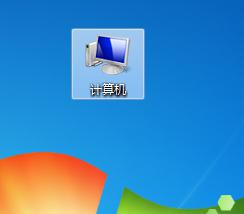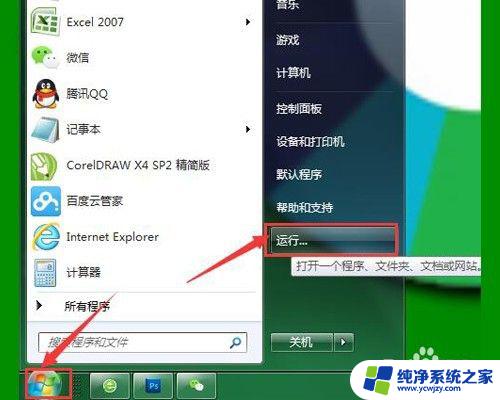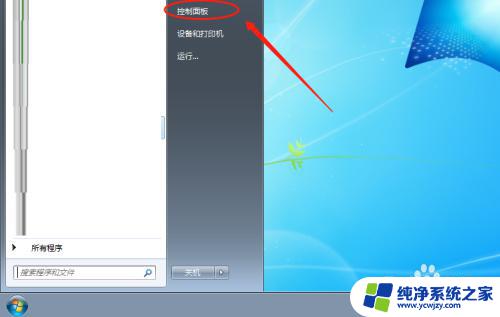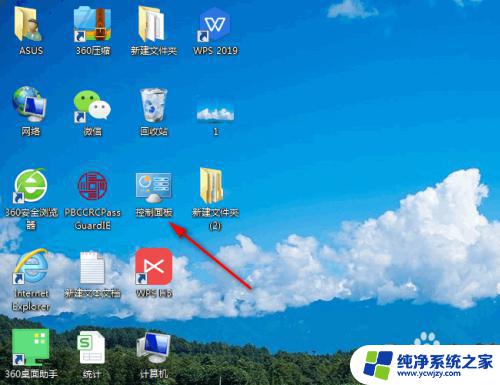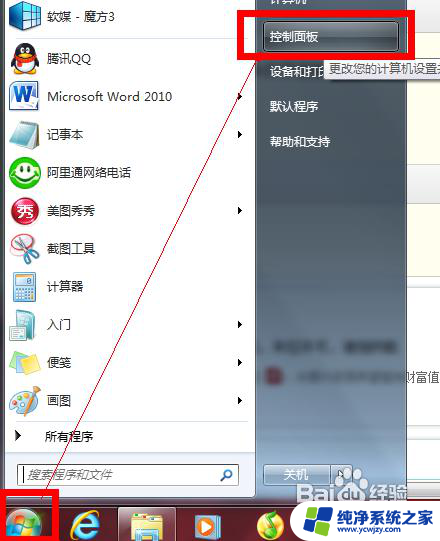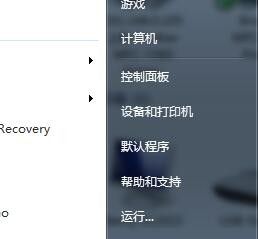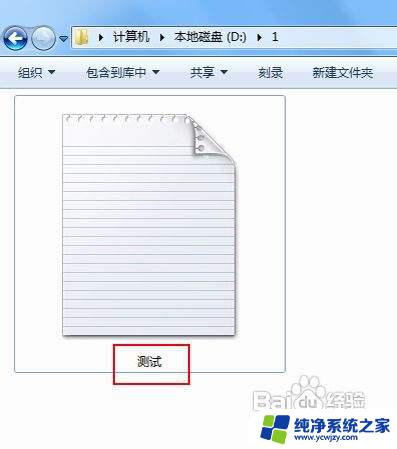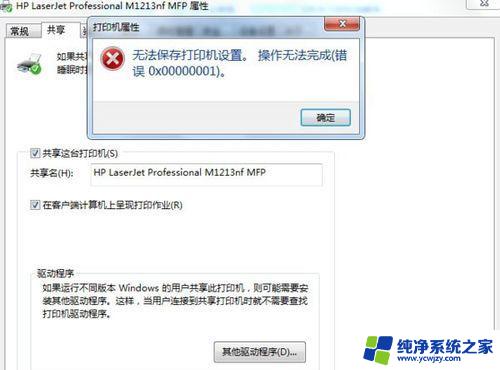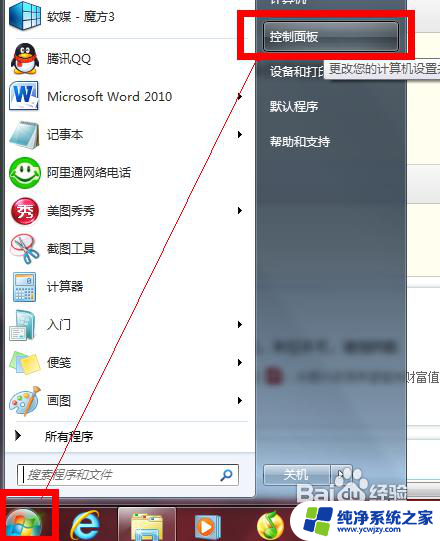win7修改打印机名称 怎么在win7中更改打印机的名称
更新时间:2023-09-03 13:44:08作者:yang
win7修改打印机名称,在使用Windows 7操作系统的过程中,我们可能会遇到需要修改打印机名称的情况,无论是为了更好地管理打印设备,还是为了方便识别不同的打印机,修改打印机名称都是一项重要的任务。在Windows 7中,我们应该如何更改打印机的名称呢?本文将介绍一些简单易行的方法,帮助您轻松地完成这一操作。无论您是个人用户还是企业用户,掌握这些技巧都能提高您的工作效率,更好地满足您的需求。下面让我们一起来看看具体的步骤吧!
方法如下:
1.点击Windows7开始菜单中的【设备和打印机】。
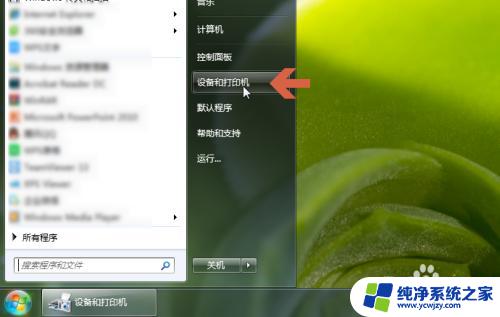
2.在【设备和打印机】窗口中双击要修改名称的打印机,或者在该打印机上点击鼠标右键。然后点击右键菜单中的【打印机属性】。

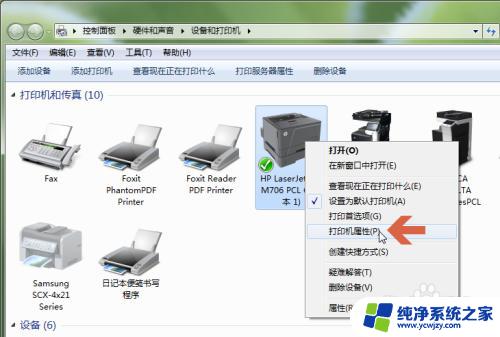
3.此时应打开常规选项卡。

4.在常规选项卡的打印机名称框中点击鼠标,修改打印机名称。
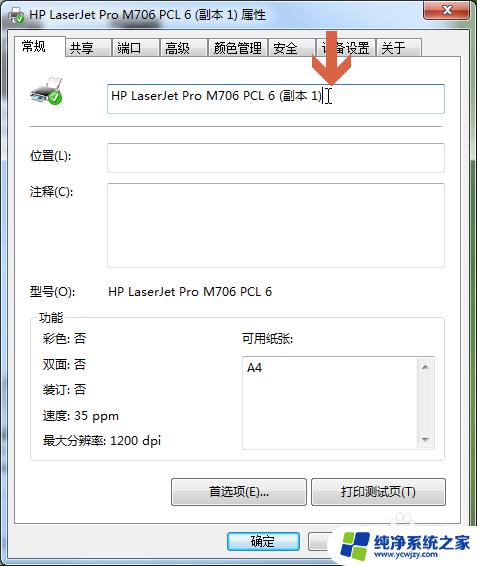
5.然后点击确定按钮。
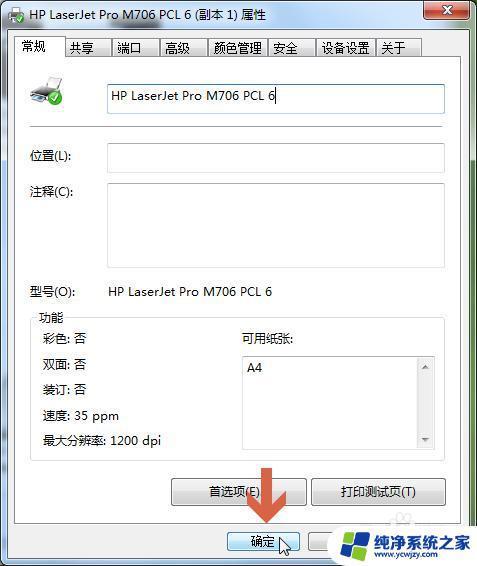
6.这样,打印机名称就修改好了。

以上就是Win7修改打印机名称的全部内容,如果您遇到这种情况,请按照小编的步骤进行解决,操作非常简单和快速,一步到位。